
Eksperter anbefaler regelmessig defragmentering av en harddisk: Dette vil øke hastigheten på datamaskinen og forbedre systemets samlede stabilitet. Denne prosedyren skjer i flere stadier, og brukere som ikke er kjent med det, uansett hvordan defragmentering ikke er avhengig. I dag svarer vi på spørsmålet om hvor mange passerer som kreves for Windows 7.
Bestemme antall passerer
Betydningen av prosedyren er å kombinere dataklynger, noe som reduserer tidspunktet for tilgang til filer og dermed enkelt akselererer datamaskinens hastighet. Vanligvis er et visst antall passerer nødvendig for dette, siden prosessen med stasjonen oppstår under prosessen. Antallet som kreves avhenger av følgende indikatorer:- omfanget av stasjonen;
- datamaskin kraft;
- intervall mellom prosedyrer;
- Tallet og størrelsen på filene på disken.
Nå mer for hvert element.
Volumet av stasjonen
Den nåværende HDD når volumet i terabyte, som er lik tusenvis av gigabyte. Følgelig kan antall individuelle klynger av data på slike stasjoner beregnes av millioner, som i seg selv den tiden som systemet bruker på defragmentering. Følgelig er antallet passerer direkte proporsjonalt med volumet på harddisken: jo mer dens kapasitet, jo større vil passasjer bli produsert.
Datamaskin kraft
Neste viktige parameter - PC-maskinvarefunksjoner eller bærbar PC. Vanligvis, i prosessen med defragmentering, er både den sentrale prosessoren og RAM-en aktivert: Den første styrer prosedyren, mens den andre sparer dataene for den påfølgende platen. Følgelig, jo kraftigere CPU og RAM, jo mindre passerer.Intervall mellom prosedyrer
Under driften av datamaskinen er dataene konstant fragmentert: OS- og brukerapplikasjonene bruker aktivt stasjonen til sine oppgaver, så det er viktig å utføre en prosedyre med jevne mellomrom. Hvis fragmenteringen utføres uregelmessig, vokser antall dataklyster, hvorfor hver påfølgende manipulasjon vil okkupere mer og mer tid og tilsvarende passasjer.
Nummer og størrelse på filer på disk
En betydelig rolle spilles også av nummeret og størrelsen på innholdet på disken. Saken er i funksjonene i filsystemene som bruker Windows 7: Noen få store filer er fragmentert mindre enn tusen liten størrelse. Så en disk med flere filmer i høy kvalitet vil bli defraganisert raskere enn stasjonen med titusenvis av tekstdokumenter.Dermed kan vi tegne følgende konklusjon: En kraftig datamaskin med en HDD i forhold til det lille volumet, som lagrer store filer, vil kreve mindre defragmenteringskanaler enn en Office PC med en stor disk som inneholder mange tekstdokumenter. Alas, men det eksakte antallet operasjoner for en bestemt datamaskin kan ikke beregnes - det er verdt å navigere i gjennomsnittet i mengden 10-12 pass.
Defragmentering tar lang tid
Hvis defragmentering tar lang tid eller gir inntrykk av at det hang opp, bør følgende trinn utføres:
- Bare vent - som vi allerede har nevnt ovenfor, tar operasjonen under vurdering mye tid og kan vare mer enn noen få timer.
- Hvis operasjonen varer i 5 timer og mer, men ingen synlige fremgang er observert, mest sannsynlig du virkelig oppdaget et problem. Prosedyren skal kanselleres - det vil ikke være noen konsekvenser for datamaskinen.
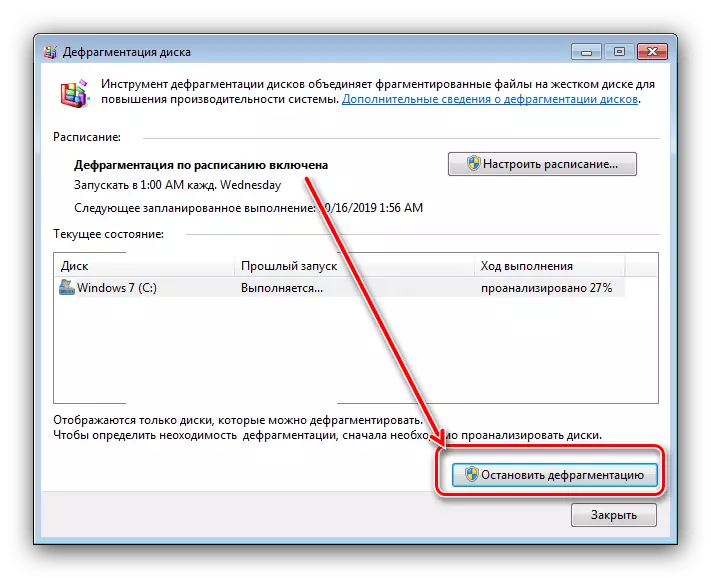
Hvis prosessen er hengt, kan den deaktiveres ved hjelp av enhetsbehandling. Trykk på Ctrl + SHIFT + ESC-tastekombinasjonen, og deretter i oppgavelisten, finn det aktuelle defragmenteringsprogrammet og klikk på det høyreklikk. Velg "Gå til prosess".
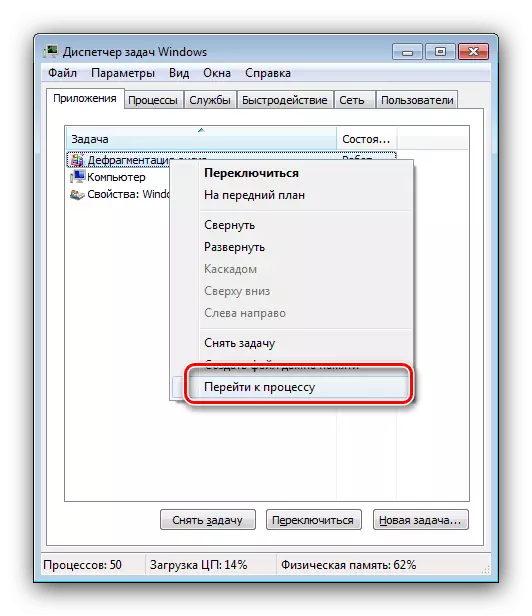
Fremhev den funnet prosessen, klikk på PCM og velg "Komplett prosess".
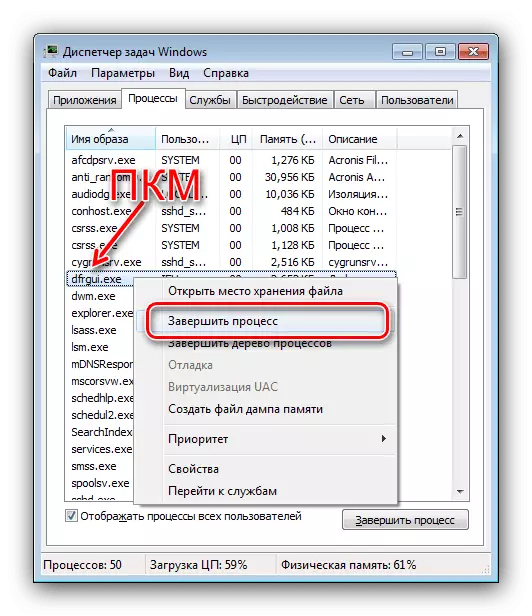
I et advarselsvindu, bekreft din intensjon.
- Etter den obligatoriske ferdigstillelsen av defragmentering anbefaler vi at du sjekker disken på feil - som erfaring viser, henger under klyngen som kombinerer det, er et symptom på en HDD-ambulanse.

Les mer: Kontroller disken på Windows 7-feil
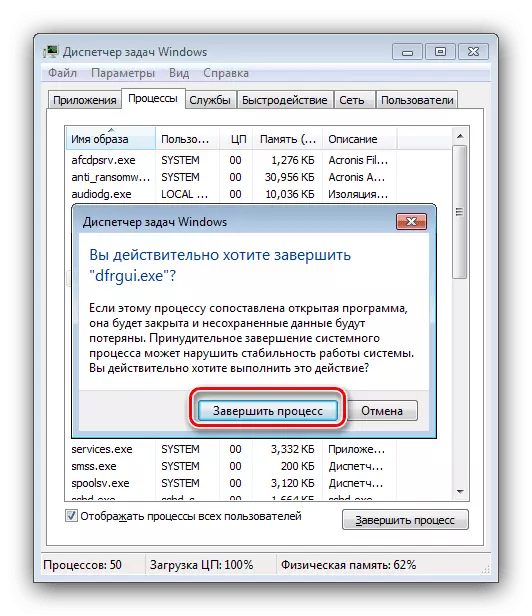
Konklusjon
Nå vet du hvordan et omtrentlig antall passerer er okkupert av prosedyren for defragmentering av disken på Windows 7, samt årsakene som det kan fryse. Som du kan se, avhenger antall passerer av mange faktorer.
